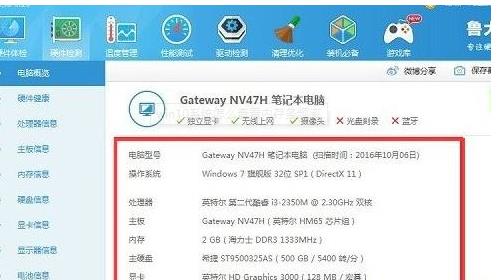win10系统如何查看内存条频率
发布时间:2022-01-09 文章来源:深度系统下载 浏览:
|
Windows 10是美国微软公司研发的跨平台及设备应用的操作系统。是微软发布的最后一个独立Windows版本。Windows 10共有7个发行版本,分别面向不同用户和设备。2014年10月1日,微软在旧金山召开新品发布会,对外展示了新一代Windows操作系统,将它命名为“Windows 10”,新系统的名称跳过了这个数字“9”。截止至2018年3月7日,Windows 10正式版已更新至秋季创意者10.0.16299.309版本,预览版已更新至春季创意者10.0.17120版本 内存条的频率决定了读取速度的快慢,实际意义就跟CPU的频率高低以及硬盘的转速一样,是决定内存速度的最重要最直接指标,但是很多用户在升级到win10系统之后,想要查看内存条频率却不知要怎么操作,其实方法很简单,这就给大家带来win10系统查看内存条频率的具体步骤。 内存频率的查看方法一、 1、按下“win+R”键打开运行,在运行输入“cmd”按下回车键打开命令提示符;
2、进去命令提示符之后,输入“ wmic memorychip” ,如图:
3、按回车键,可以看到内存条的频率,如图:
内存频率的查看方法二: 1、借用第三方软件查看,如驱动大师,驱动精灵,鲁大师 等等; 2、打开第三方软件中的的“硬件检测”功能,就可以看到内存条的详细信息!
关于win10系统怎么查看内存条频率就给大家介绍到这这边了,大家可以参照上面任意一种方法查看即可。 Windows 10系统成为了智能手机、PC、平板、Xbox One、物联网和其他各种办公设备的心脏,使设备之间提供无缝的操作体验。 |
本文章关键词: win10系统怎样查看内存条频率
相关文章
本类教程排行
系统热门教程
本热门系统总排行